Kuidas keelata hoiatus „Usalda seda arvutit” iPhone'is ja iPadis
Varia / / August 05, 2021
Kui olete oma iPhone'i või iPadi värskendanud ja selle töölauale ühendanud, kuvatakse teade "Usalda seda arvutit", seejärel tavaliselt vajutate Usalda ja seade loob ühenduse ja hakkab laadima. Kuid oleme selle artikli toonud, kuna paljud kasutajad kaebavad, et alati, kui nad loovad ühenduse isegi usaldusväärse töölauaga, ilmub see teade. Ja kui see juhtub teie või teie sõbra puhul. Olete õiges kohas. Alustame siis.
Sisukord
- 1 Miks näete iga kord valikut „Usalda seda arvutit”?
-
2 Kuidas keelata sõnum „Usalda seda arvutit“ iPhone'is ja iPadis
- 2.1 1. Värskendage iTunes
- 2.2 2. Lähtesta usaldusseaded
- 2.3 3. Apple'i seadme keelamine
- 2.4 4. Märkige ruut Mobiilne leviala
- 3 Teave jaotise „Usalda seda arvutit” kohta
Miks näete iga kord valikut „Usalda seda arvutit”?
Üks kõige rohkem iPhone'i levinumad probleemid kasutajatel on see, et nad näevad iga kord ühenduse loomisel teadet „Usalda seda arvutit”. Isegi kui nad on märkinud arvuti usaldusväärseks, jätkab see ka siis hüppamist. Võid seda võtta nii hea kui halbana. Hea selles mõttes, et kui keegi teine kasutab teie arvutit, ei saa nad ka midagi teha. Ja halb selles mõttes, et iga kord, kui selle kätte saate
ärritav teade. Nii et täna õpime, kuidas seda probleemi iPhone'is ja iPadis kiiritada.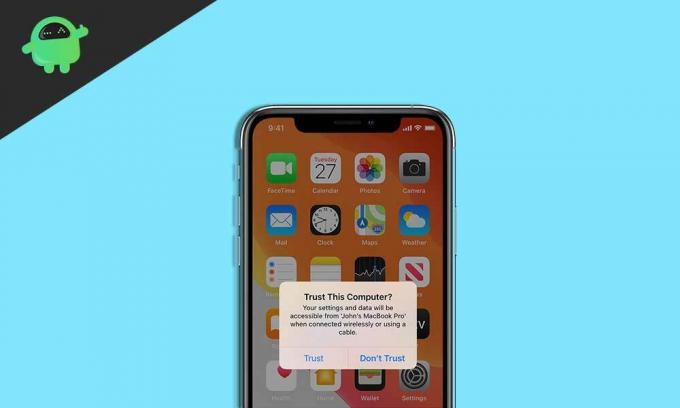
Kui sama seadme ühendamise ajal jätkub teade „Usalda seda arvutit”, jätkake lugemist.
Kuidas keelata sõnum „Usalda seda arvutit“ iPhone'is ja iPadis
Nüüd arutame, kuidas see teade „Usalda seda arvutit” keelata iga kord, kui ühenduse loomisel ilmub. Noh, enne selle juurde asumist tahame öelda, et kõigepealt kontrollige, kas kasutate iPhone'i või iPadiga kaasas olevat autentset kaablit, sest ilma selleta need trikid ei toimi.
1. Värskendage iTunes
Kuigi see pole selle probleemi täpne lahendus, oleme enamasti seda värskendust näinud iTunes lahendab selle vea. Kui kasutate Windowsi arvutit, minge värskendustele, kui need on saadaval, ja värskendage vastavalt süsteemi nõuetele. Tõenäoliselt tulete selle probleemiga välja. Kui kasutate Windowsi seadet, peate märkama, et kui iPhone on ühendatud, tuleb mängu hüpikakna abistaja. Ja kui ei, siis on tõenäoliselt probleem teie Windowsi seadmega. Proovige iTunes'i abistaja uuesti installida ja proovige uuesti.
2. Lähtesta usaldusseaded
Usalduse lähtestamine iPhone'is või iPadi seadmes lahendab selle probleemi jäädavalt. Lähtestamiseks toimige järgmiselt.
1. samm: avage oma iPhone'i seaded.
2. samm: klõpsake nuppu Üldine ja kerige alla Reset ja klõpsake nuppu.
3. samm: pärast seda valige Lähtesta asukoht ja privaatsus, see küsib pääsukoodi. Sisestage see.
4. samm: puudutage käsku Lähtesta seaded.
Eespool nimetatud seadete lähtestamine lähtestab kõik seadmed, millega olete varem ühendatud. Nii et pärast seadme ühendamist näete veel kord teadet Usalda seda arvutit, kuid mitte pärast seda. Võite seda kindlasti proovida, kuna leidsime, et see on parim lahendus.
3. Apple'i seadme keelamine
See seade keelab jäädavalt hoiatuse „Usalda seda arvutit”. Kuid sellel on oma viga. See peatab iPhone'i või iPadi sünkroonimise teie arvutiga. Kui teil on seda mugav teha, järgige hoolikalt alltoodud samme.
1. samm: ühendage iPhone arvutiga.
2. samm: avage juhtpaneel ja liikuge jaotisele „Riistvara ja helid”.
3. samm: paremklõpsake oma iPhone'is ja valige atribuudid.
4. samm: minge riistvara vahekaardile ja märkige ruut „Keela”.
Selle probleem on see, et see keelab sünkroonimise või andmeedastuse, kuigi see laeb teie seadet. Kui see on asi, tahate, et saaksite sellega hakkama.
4. Märkige ruut Mobiilne leviala
Kui teie iPhone'i või iPadi leviala on sisse lülitatud, võib see ka iga kord selle probleemi põhjustada. See on tingitud asjaolust, et alati, kui ühendate oma iPhone arvutiga ja hotspot on sisse lülitatud, arvatakse, et arvuti taotleb hotspot'i kaabliühenduse kaudu. Nii et kui see on põhjus, saate oma leviala keelata ja proovida oma seadet ühendada. Oleme seda probleemi juba paar korda näinud. Probleem lahendatakse.
Teave jaotise „Usalda seda arvutit” kohta
„Usaldage seda arvutit“ on Apple'i ainus funktsioon. Sellest on tänapäevases maailmas tõesti palju abi. Alati, kui kasutajad proovivad oma iPhone'i või iPadi ühendada, tekivad nendega ühendumisprobleemid ja tõenäoliselt on see põhjus. KUI seisate silmitsi sama probleemiga, loodame, et meie artikkel on teid tõsiselt aidanud. Seda seetõttu, et seal olid ainsad põhjused, mis võivad põhjustada teie iPhone'iga ühenduse probleeme. Ja nende turvalise keskkonna tõttu pole muid probleeme.
Järeldus
Anubhav Roy on arvutiteaduse inseneri eriala üliõpilane, kes tunneb tohutut huvi arvuti-, Androidi- ning muu info- ja tehnoloogiamaailmas toimuva vastu. Ta on koolitatud masinaõppes, andmeteaduses ja on Django Frameworkiga Pythoni keeles programmeerija.



